تحويل النص بسهولة إلى تسمية توضيحية لجميع الجداول في مستند Word
Kutools for Word
عندما تقوم بنسخ ولصق محتويات تحتوي على جداول وتسمياتها من صفحة ويب إلى مستندات مايكروسوفت وورد، ستلاحظ أن نصوص تسميات الجداول لا تزال موجودة ولكنها لم تعد تعمل كتسميات للجداول. تم تصميم أداة إعادة بناء تسمية الجدول في Kutools for Word لحل هذه المشكلة عن طريق إعادة بناء جميع النصوص التي تحتوي على أرقام وتوجد فوق أو تحت الجداول لتكون تسميات جداول بسرعة.
تحويل النص بسهولة إلى تسمية توضيحية لجميع الجداول في مستند Word
أدوات إنتاجية موصى بها لبرنامج Word
Kutools for Word: يدمج الذكاء الاصطناعي 🤖، أكثر من 100 ميزات متقدمة توفر 50% من وقت التعامل مع المستندات. تنزيل مجاني
Office Tab: يقدم علامات التبويب المشابهة للمتصفح إلى Word (وأدوات Office الأخرى)، مما يبسط التنقل بين المستندات المتعددة. تنزيل مجاني
انقر على Kutools Plus > إعادة البناء > إعادة بناء تسمية الجدول. انظر لقطة الشاشة:

تحويل النص بسهولة إلى تسمية توضيحية لجميع الجداول في مستند Word
إذا كان لديك نصوص تحتوي على أرقام كما هو موضح في لقطة الشاشة أدناه وترغب في تحويلها إلى تسميات جداول، يمكنك القيام بذلك على النحو التالي:

1. يرجى تطبيق الأداة بالنقر على Kutools Plus > إعادة البناء > إعادة بناء تسمية الجدول.

2. بعد النقر على أداة إعادة بناء تسمية الجدول، سيتم عرض مربع حوار إعادة بناء تسمية الجدول.
إذا كنت ترغب في تحويل النص الموجود فوق أو تحت الجدول عن طريق استبداله بنمط تسمية الجدول النظامي، يرجى تحديد خيار التحويل إلى تسمية نظامية، ثم النقر على زر موافق لبدء التحويل.
ملاحظة: ضمن اختيار النص مع الرقم (الجدول)، إذا قمت بالنقر على الخيار أعلاه، سيتم اختيار النص الموجود أعلى كل جدول وتحويله إلى تسميات جداول. وإذا قمت بالنقر على الخيار أدناه، سيتم تحويل النص الموجود أسفل كل جدول إلى تسمية جدول.
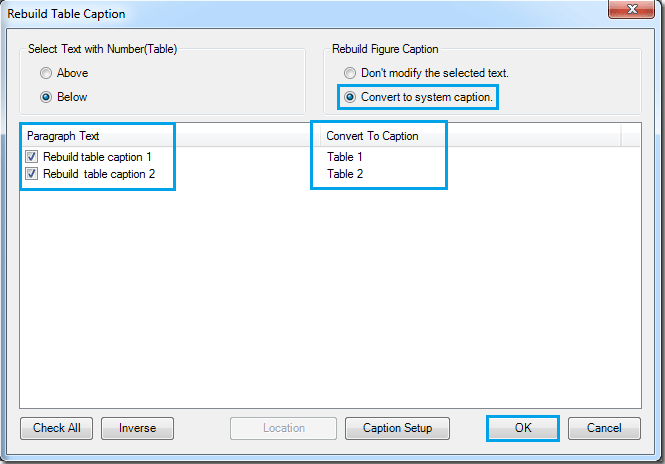
أو، إذا كنت ترغب في التحويل والاحتفاظ بالنص الموجود أعلى أو أسفل الجدول كتسمية جدول، يرجى تحديد خيار عدم تعديل النص المحدد. ثم انقر على زر موافق.

3. وفقًا للإعدادات، يمكنك الحصول على نوعين من تسميات الجداول كما يلي. انظر لقطات الشاشة:
لتحويل النص الموجود أعلى أو أسفل الجدول عن طريق استبداله بنمط تسمية الجدول النظامي
 |
 |
لتحويل والاحتفاظ بالنصوص الموجودة أعلى أو أسفل الجدول كتسمية جدول
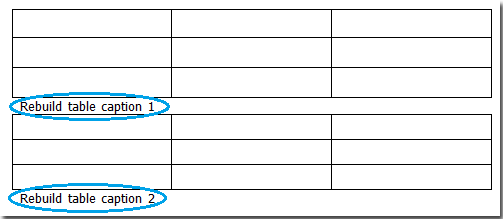 |
 |
تلميح: إذا كنت لا تريد تحويل بعض النصوص الموجودة أعلى أو أسفل الجدول إلى تسميات جداول، يرجى إلغاء تحديدها ضمن قائمة نص الفقرة. انظر لقطة الشاشة:

الوظائف ذات الصلة
- تحويل النص بسهولة إلى تسمية توضيحية لجميع الأشكال في مستند Word
- تحويل النص بسرعة إلى تسميات المعادلات في مستند Word
أفضل أدوات الإنتاجية لمكتب العمل
Kutools for Word – عزز تجربتك في Word مع أكثر من 100 ميزة رائعة!
🤖 ميزات الذكاء الاصطناعي في Kutools AI Features: مساعد الذكاء الاصطناعي / مساعد الوقت الحقيقي / تلميع فائق (مع الحفاظ على التنسيق) / ترجمة فائقة (مع الحفاظ على التنسيق) / إخفاء المعلومات باستخدام الذكاء الاصطناعي / التدقيق اللغوي بالذكاء الاصطناعي...
📘 إتقان المستندات: تقسيم الصفحات / دمج المستندات / تصدير التحديد إلى تنسيقات مختلفة (PDF/TXT/DOC/HTML...) / التحويل الجماعي إلى PDF...
✏ تحرير المحتوى: البحث والاستبدال الجماعي عبر ملفات متعددة / تغيير حجم كل الصور / تحويل صفوف وأعمدة الجدول / تحويل الجدول إلى نص...
🧹 التنظيف السهل: أزل المسافات الزائدة / فواصل الأقسام / مربعات النص / الارتباطات التشعبية / والمزيد من أدوات الإزالة متوفرة في مجموعة إزالة...
➕ الإدراج الإبداعي: إدراج فواصل آلاف / مربعات اختيار / أزرار راديو / رمز QR / الباركود / صور متعددة / اكتشف المزيد في مجموعة الإدراج...
🔍 تحديدات دقيقة: تحديد الصفحات المحددة / الجداول / الأشكال / فقرات العنوان / عزز التنقل بالمزيد من ميزات التحديد ...
⭐ تحسينات مميزة: انتقل لأي موقع / إدراج تلقائي للنص المتكرر / التنقل بين نوافذ المستندات /11 أداة للتحويل...

أفضل أدوات الإنتاجية لمكتب العمل
Kutools for Word – 100+ أدوات لـ Word
- 🤖 ميزات الذكاء الاصطناعي في Kutools AI Features: مساعد الذكاء الاصطناعي / مساعد الوقت الحقيقي / تلميع فائق / ترجمة فائقة / إخفاء المعلومات باستخدام الذكاء الاصطناعي / التدقيق اللغوي بالذكاء الاصطناعي
- 📘 إتقان المستندات: تقسيم الصفحات / دمج المستندات / التحويل الجماعي إلى PDF
- ✏ تحرير المحتوى: البحث والاستبدال الجماعي / تغيير حجم كل الصور
- 🧹 التنظيف السهل: إزالة المسافات الزائدة / إزالة فواصل الأقسام
- ➕ الإدراج الإبداعي: إدراج فواصل آلاف / إدراج مربعات اختيار / إنشاء رموز QR